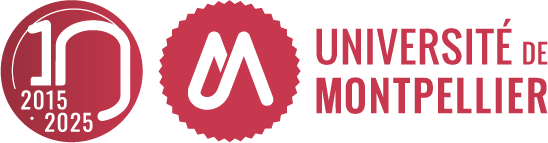A l’Université de Montpellier, la téléphonie IP est opérée par la DSIN sur les sites suivants :
- Campus Richter
- DSIN
- Institut de Biologie
- Institut de Botanique (Partiellement)
- Services Centraux (centre-ville uniquement)
- UFR Droit
- UFR Médecine Montpellier & Nimes
- UFR Odontologie
- UFR Médecine
- UFR Pharmacie
- UFR Staps
Pour les autres sites (Triolet, Saint-Priest, Botanique, SMEL, IUT et FDE) la téléphonie est gérée par la Direction du Patrimoine immobilier (DPI) ou par les services techniques de la composante concernée.
Types de postes concernés :
- AASTRA/Mitel 5370ip
- AASTRA/Mitel 5380ip
- Mitel 6867i
- Mitel 869i
Pour les autre sites, veuillez vous référer à la procédure de transfert de lignes téléphoniques fixes professionnelles du dispositif Télétravail.
Dans le cadre du télétravail, cette procédure est à réaliser sur votre poste téléphonique la veille de votre jour de télétravail et à désactiver le lendemain matin lors de votre retour sur votre poste de travail.
En cas d’oubli ou pour les personnes qui ne seraient pas sur leur lieu de travail la veille, vous pouvez activer/désactiver le renvoi via le VPN par l’application Web (voir Programmation par l’application Web ci-après).
Pour émettre un appel sur son site de télétravail sans que son numéro ne soit visible, il faut composer le code #31# devant le n° à composer afin d’émettre un appel en mode “privé”.
Programmation manuelle du poste
- AASTRA/Mitel 5370ip
- AASTRA/Mitel 5380ip
- Mitel 6867i
- Mitel 869i
Les renvois : par codes
- Renvoi immédiat du poste :
Activation du renvoi : taper le code suivant
*21 + 0 + Numéro
Ex : *2100625xxxxxx (ne pas oublier le 0 avant le 06 ou 07) Valider par Composer ou Appeler
Le poste indique Renvoi activé ou affiche l’icone
- Annulation du renvoi : taper le code #21
Valider par Composer ou Appeler
Les renvois : par le menu
Menu – Renvoi – Renvoi immédiat – Ttes origines – Vers ligne ext.
Saisir le n° de téléphone précédé du 0
Valider par Composer ou Appeler
Annulation Renvoi
Menu – Renvoi – Renvoi immédiat
Sélectionner « Effacer »
Programmation d’une touche sur le téléphone
Programmer une touche
Sur les postes 5370ip ou 5380ip
Menu – Paramètres – Touches
Choisir la touche à programmer (touche libre Ø « n’est pas programmé »)
Sélectionner Fonct. d’appel – Renvoi immédiat – Vers abonné Entrer le numéro à programmer (sans oublier le 0 pour les numéros extérieurs)
Pour activer le renvoi, appuyer sur la touche programmée (la touche devient rouge) ;
Pour annuler le renvoi, appuyer sur la même touche, la touche s’éteint.
Programmation par l’application WEB
(MiVoice 5000 User Portal)
Lien vers l’application : http://montel-toip.umontpellier.fr
En cas de difficulté d’utilisation merci de faire une demande d’assistance dans le Centre de Services, domaine Téléphonie.
Une fois la fonctionnalité activée par l’Administrateur, un mail vous est envoyé par le système comme suit :

À la 1ère connexion seulement vous devrez renseigner la gamme (5300/5300i ou 6xxxi), le type de poste (5370/5370i ou 5380/5380i ou 6867i/6869i) et le nombre d’extension dont vous disposez (extension de touches), par défaut à 0 :
Le type du poste téléphonique vous sera demandé :
Gamme :
– Choisir 5300/5300i pour la gamme de postes Aastra/Mitel 5370ip ou 5380ip
– Choisir 6xxxi pour la gamme de postes Mitel 6867i ou 6869i
Type de poste : choisir le type de poste de la gamme choisie qui correspond à votre téléphone


Nombre d’extensions : par défaut 0, sert surtout pour les postes de type 5380ip dont les 20 touches programmables sont sur une extension du poste. Répondre 1 dans ces cas-là.
Puis Appliquer.
Programmer une touche
Programmer une touche
Sur les postes 5370ip

ou les postes 5380ip
Connectez-vous sur l’application avec votre login et votre mot de passe (que vous avez reçu par mail)
A la 1ère connexion vous devrez renseigner la gamme (5300/5300i), le type de poste (5370/5370i ou 5380/5380i) et le nombre d’extension dont vous disposez (extension de touches), par défaut à 0.
Choisir la touche à programmer
Renseigner les champs :
– Libellé
– Fonction : Renvoi immédiat
– Numéro : Entrer le numéro à programmer (sans oublier le 0 pour les numéros extérieurs)
Et Valider.
Pour activer le renvoi sur le poste, appuyer sur la touche programmée (la touche devient rouge) ;
Pour annuler le renvoi, appuyer sur la même touche, la touche s’éteint ou composer le code #21.
Sur les postes 6867i

ou les postes 6869i
Connectez-vous sur l’application avec votre login et votre mot de passe (que vous avez reçu par mail)
A la 1ère connexion vous devrez renseigner la gamme (5300/5300i), le type de poste (5370/5370i ou 5380/5380i) et le nombre d’extension dont vous disposez (extension de touches), par défaut à 0.
Choisir la touche à programmer
Renseigner les champs :
– Libellé
– Fonction : Renvoi immédiat
– Numéro : Entrer le numéro à programmer (sans oublier le 0 pour les numéros extérieurs)
Et Valider.
Pour activer le renvoi sur le poste, appuyer sur la touche programmée (la touche devient rouge) ;
Pour annuler le renvoi, appuyer sur la même touche, la touche s’éteint ou composer le code #21.
Activer/désactiver le renvoi de son domicile
Activer/désactiver le renvoi de son domicile
Se connecter sur l’application Web http://montel-toip.umontpellier.fr
Menu Renvoi – Renvoi immédiat – Tous appels
Type de renvoi : vers Numéro + N° (sans oublier le 0) et Modifier
Pour le désactiver, même procédure en indiquant Aucun dans Type de renvoi.
Attention : Une fois la procédure effectuée, tester le renvoi, si celui-ci n’est pas activé, recommencer la procédure.